ID検索で友達を追加する
IDを設定しているユーザーは、ID検索で友だちに追加することができます。ID検索を行うには、年齢確認が必要です。また、他のユーザーがあなたをID検索するには、前もってIDを設定しておく必要があります。ここではIDの設定方法や検索方法をご紹介します。
自分のIDを設定する
《設定》を開く
他のユーザーが自分を検索できるように、IDを設定してみましょう。下部メニューバーの【その他】から【プロフィール】を選び、【ID】をタップします。
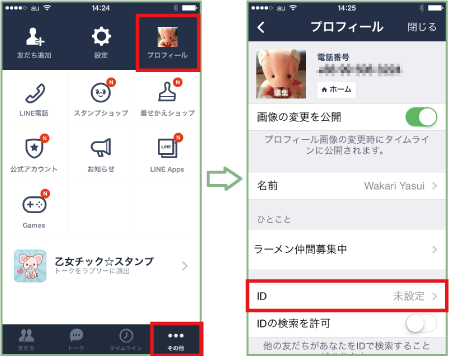
IDを入力する
希望するIDを半角英数字で入力して【使用可能か確認】を押します。「このIDは使用可能です。」と表示されたら、【保存】をタップしてIDの設定を完了します。IDは設定完了後は変更できないので、保存する前によく確認しておきましょう。
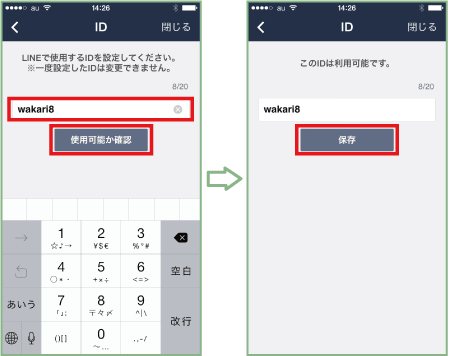
IDの検索を許可する
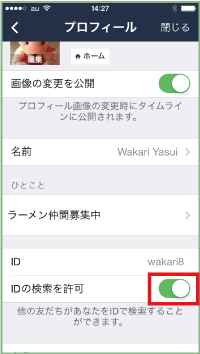
IDが保存されました。IDの検索を許可をオンにすると、他のユーザーがあなたのIDを検索して友だちに追加できる状態になります。
年齢確認を行う
《設定》を開く
ID検索は18歳以上のユーザーにのみ許可された機能です。ID検索を行う前に、年齢確認を行っておきましょう。下部メニューバーの【その他】から【設定】を開き、【年齢確認】をタップします。
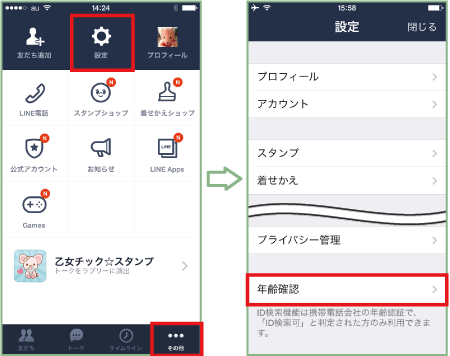
【年齢確認】を選ぶ
【年齢認証結果】をタップして【年齢確認】を選びます。
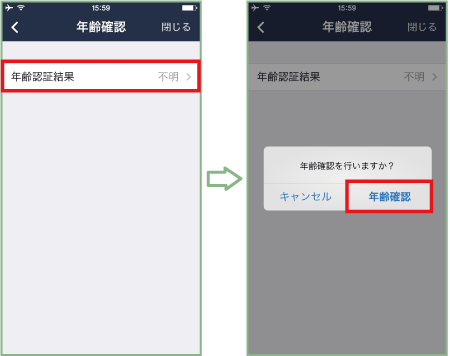
ログインして年齢確認する
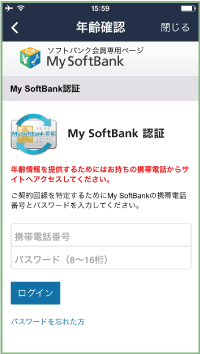
各キャリアのログイン画面が開きます。ログインして年齢確認を行ってください。
ID検索で友だちを追加する
《友だち》を開く
上記の年齢確認を済ませたら、さっそくIDを検索してみましょう。下部メニューバーの【友だち】を開き、友だち追加ボタンをタップして【ID検索】を選びます。
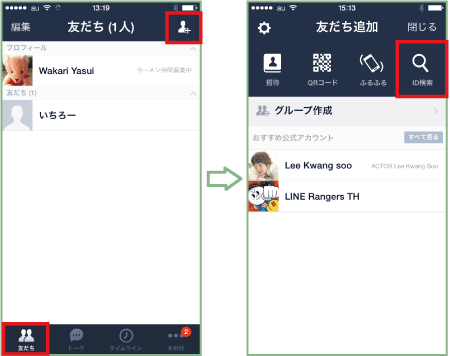
IDを検索する
IDを入力して検索ボタンタップすると、該当するユーザーが表示されます。【追加】をタップします。
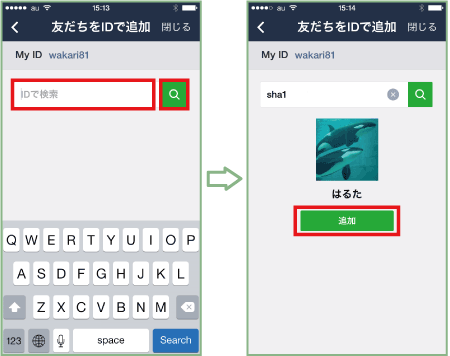
友だちに追加された
【閉じる】をタップして、下部メニューバーの【友だち】を開くと、友だちに追加されたことを確認できます。
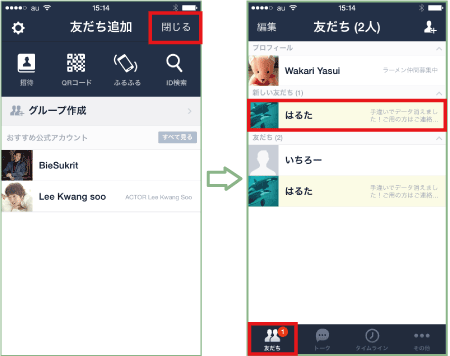
スパム対策のため、連続して過度な検索を行ったり、連続して一定の回数以上IDを間違えた場合は、検索機能を1時間停止されます。停止された場合はしばらく待つか、QRコードやふるふるで友だちを追加しましょう。
|
|
|
友達を増やす
| ・ID検索で友達を追加する |
| ・QRコードで友達を追加する |
| ・「ふるふる」で友達を追加する |
| ・「知り合いかも?」の使い方とその仕組み |
| ・勝手に友達に追加されないようにする |
| ・友達をLINEに招待する |
| ・友達をブロックする |
| ・友達を削除する |
| ・友達を非表示にする |
| ...続きを見る |
